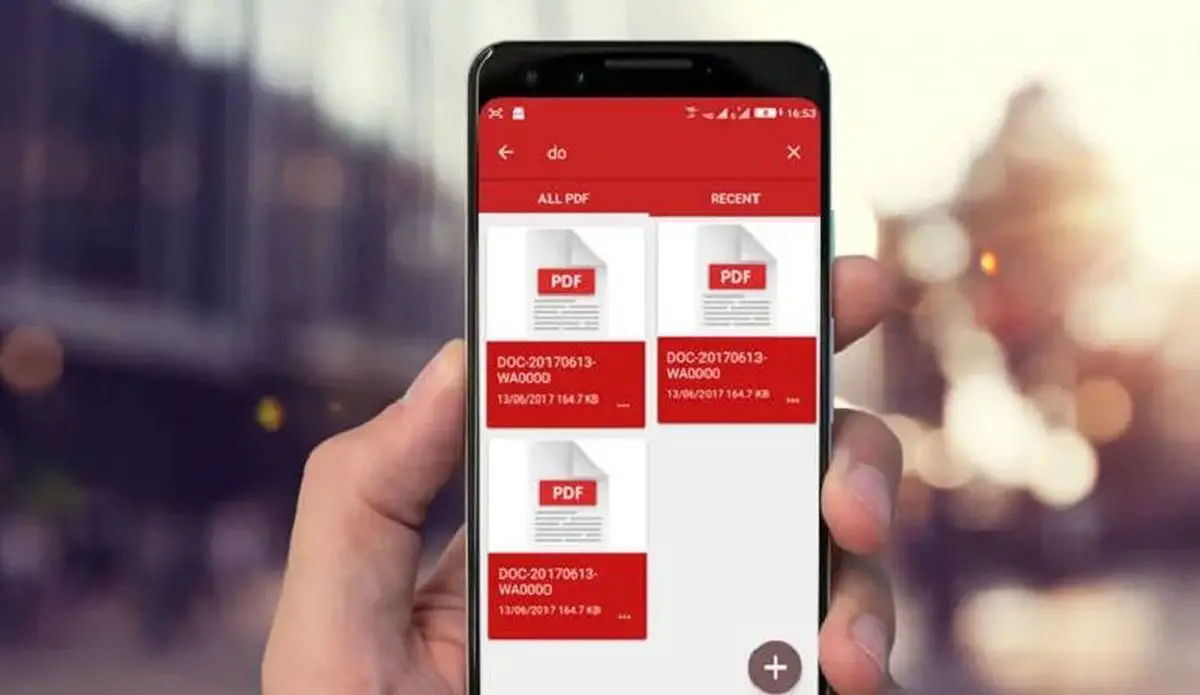Aujourd’hui, nous allons vous expliquer comment modifier des fichiers PDF sur des téléphones Android à partir de Google Drive. Grâce à la puissance de nos appareils mobiles, notamment couplés au cloud, il est possible de toujours emporter toutes nos données avec nous et de pouvoir faire pratiquement la même chose que nous ferions avec un ordinateur, notamment en matière de bureautique. Que ce soit sur un smartphone ou une tablette, nous pouvons aujourd’hui ouvrir pratiquement n’importe quel type de document créé à la fois sur d’autres appareils et sur des ordinateurs à l’aide de suites telles que Microsoft Office. De plus, il est également possible à la fois de créer et d’éditer facilement ces documents directement depuis nos appareils, des documents qui peuvent être des documents classiques Word ou Excel aux documents PDF, éléments qui sont généralement plus compliqués à modifier mais que depuis un smartphone on peut le faire sans aucune difficulté.
De nos jours, nous avons sûrement tous un tarif de données sur notre smartphone qui nous permet d’être toujours connectés à Internet. Grâce à ces tarifs, au lieu de transporter nos fichiers stockés dans la mémoire interne du téléphone, nous les transportons généralement hébergés dans l’un des nombreux clouds, ou services de stockage, disponibles sur le réseau. L’un des plus connus de ces serveurs, et surtout utilisé par les utilisateurs d’Android, est Google Drive.
Google Drive nous permet d’y stocker jusqu’à 15 Go de données, de tout type, afin que nous puissions toujours les avoir disponibles via Internet. L’une des utilisations les plus fréquentes de ce cloud est de sauvegarder toutes sortes de documents, aussi bien les classiques créés avec Office (ou Google Docs), que les documents PDF afin que nous puissions les ouvrir quand nous en avons besoin. Cependant, ni Android, ni Google Drive n’ont par défaut de logiciel d’édition de PDF, alors comment faire ?
Comment éditer des documents PDF enregistrés dans Google Drive depuis Android ?

Comme nous l’avons dit, ni Android ni Google Drive n’ont de logiciel d’édition de PDF par défaut, donc pour éditer ce type de documents, la première chose que nous devons faire est d’en installer un sur notre smartphone ou tablette depuis le Play Store. Dans la boutique Android, nous pouvons trouver une grande variété de ces applications, bien que l’une des plus simples et des plus complètes pour cette tâche d’édition soit Xodo PDF Reader and Editor.
Une fois l’éditeur PDF installé sur notre smartphone Android, la prochaine étape consistera à ouvrir l’application Google Drive, à se connecter au cloud Google et à rechercher le document que nous souhaitons modifier.
Une fois que nous avons localisé le document PDF que nous voulons éditer, nous l’ouvrons et, une fois chargé, nous cliquerons sur le bouton de menu, les 3 points en haut à droite de l’écran, pour ouvrir les options que Là, nous choisirons le option « Ouvrir avec ».
Google Drive téléchargera une copie du document sur notre smartphone (rappelez-vous que ce nuage ne nous permet pas de modifier ces fichiers) et nous montrera une fenêtre pour choisir l’application avec laquelle nous allons le modifier.
Sélectionnez notre éditeur de document PDF et le document s’ouvrira dedans. Nous pouvons maintenant utiliser notre application pour modifier le document à notre guise. L’application que nous avons mise nous permet de peindre et d’ajouter des éléments pour éditer ceux existants et même supprimer des pages.
Une fois l’édition terminée, nous enregistrons les modifications et c’est tout. Désormais, lorsque nous rouvrirons notre document PDF, nous pourrons voir comment les modifications que nous avons apportées ont été enregistrées. Dans notre cas, les lettres que nous avons ajoutées et les gribouillis.
Malheureusement, ces applications d’édition fonctionnent localement, donc le document édité sera dans notre mémoire de stockage. Pour pouvoir le transférer dans le cloud, nous ne devons pas oublier de le télécharger sur notre serveur de stockage cloud, Google Drive, comme nous l’avons expliqué, afin que nous puissions toujours avoir notre PDF modifié à portée de main.